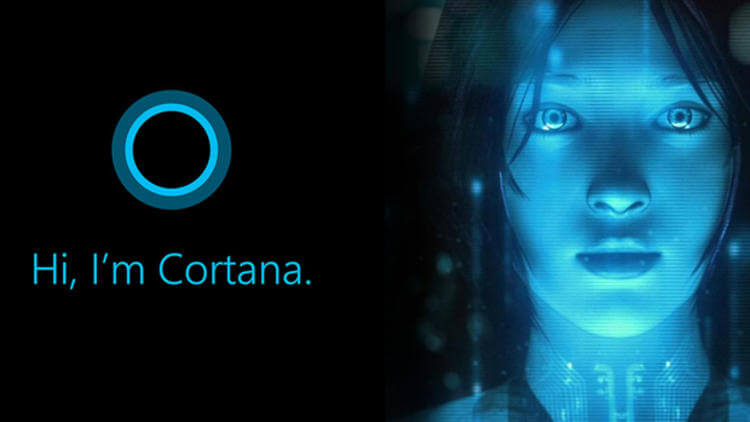
Cortana, Google’ın Asistanı ve Apple’ın Siri’si gibi Microsoft’un kendine ait sesli asistanı diyebiliriz. Microsoft, yeni Windows 10’da Cortana’yı çok daha gelişmiş bir hale getirdi. Ancak bilgisayarda sesli yardım almak, oldukça can sıkıcı olabilir.
Bunu İnternet Explorer gibi düşünebilirsiniz. Doğrudan devre dışı bırakmaya çalışmak, bilgisayarınızda gereksiz çok fazla soruna sebep olabilir. Peki ya Cortana’yı devre dışı bırakıp Windows 10 ve tüm işlevlerini hala kullanabiliyorsanız?
Cortana’yı devre dışı bırakmanın bir başka nedeni de arka planda çalışması ve sürekli olarak RAM’i kullanmasıdır. Hatta bazı durumlarda iyi olan kişisel verilerinizi saklamasıdır ancak sistem faaliyetlerinizi her zaman izler.
Cortana’yı devre dışı bırakmak yalnızca RAM kullanımını azaltmakla kalmaz, aynı zamanda bilgisayarı sesli komut olmadan da kullanmanıza izin verir. Hazırsanız başlayalım.
Cortana’yı Devre Dışı Bırakma Yöntemleri
Artık Windows 10’un iki sürümü var, Windows 10 Home ve diğeri Windows 10 Pro. Cortana’yı devre dışı bırakmak ikisinde de farklı. Her iki sürüm için de resimli anlatımları aşağıda bulabilirsiniz.
Ayrıca bkz: Windows 10 İçin En İyi Programlar
Windows 10 Home’da Cortana’yı Devre Dışı Bırakma
Windows 10 Home’da Cortana’yı devre dışı bırakmak gerçekten basittir. Bunu ilk olarak Windows Kayıt Defteri Düzenleyicisi’ni kullanarak yapacağız, aşağıdaki adımları takip etmeyi unutmayın.
- Windows arama çubuğuna regedit yazın ve Windows Kayıt Defteri‘ne giriş yapın.
- Şimdi program erişim isteyecek, Evet’i tıklatarak izin verin. Bundan sonra Kayıt Defteri Düzenleyicisi açılacaktır. Sol taraftaki panelden aşağıdaki yolu izleyin.
HKEY_LOCAL_MACHINE>SOFTWARE>Policies>Microsoft >Windows>Windows Search
- Şayet Windows Search klasörü bulunmuyorsa; Windows’un üzerinde sağ tuşa tıklayın, Yeni>Anahtar değerini seçin. Klasörü bu şekilde oluşturun.
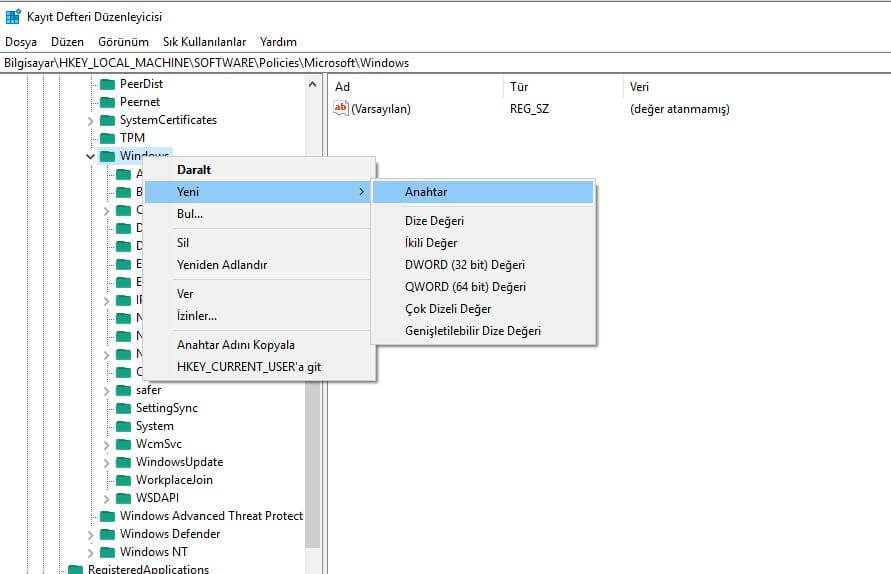
Ayrıca bkz: Windows 10 Güncelleme Kapatma
- Oluşturulan Windows Search klasörünü seçin ve bu panelin sağ tarafında, sağ tuşa tıklayıp Yeni> DWORD (32-Bit) Değeri‘ni seçin ve AllowCortana olarak adlandırın.
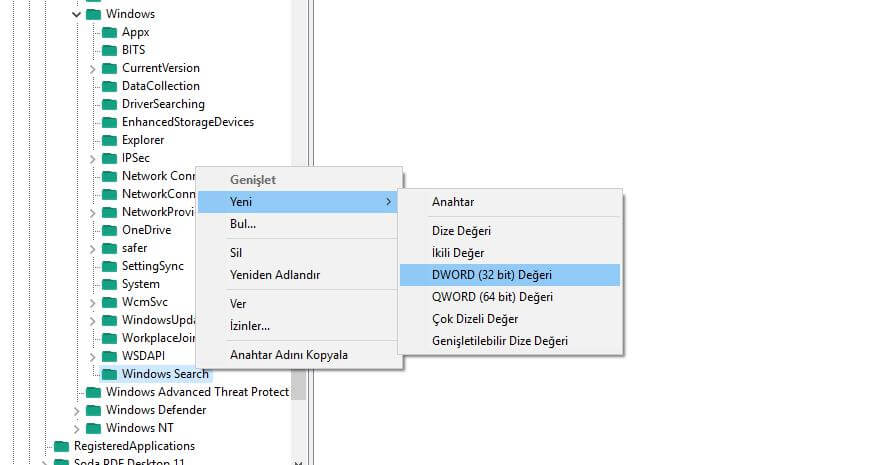
AllowCortana‘ya çift tıklayın, 0 değerini verin ve Tamam’ı seçin. Şimdi Cortana devre dışı bırakılacak ve artık sizi rahatsız etmeyecek.
Not: Bu yöntem Windows güncellendiğinde eski haline gelebilir. Ancak Cortana’yı tekrar devre dışı bırakmak için aynı adımları uygulayabilirsiniz.
Windows 10 Pro’da Cortana’yı Devre Dışı Bırakma
Cortana’yı Windows 10 Pro’da devre dışı bırakmak, Windows Home’a göre daha kolaydır. Burada sadece birkaç tıklamayla Yerel Grup İlkesi Düzenleyicisi kullanılarak yapılacaktır. Bunu yapmak için aşağıdaki yöntemi takip edin.
Ayrıca bkz: Windows 10 Bilgisayarı Zaman Ayarlı Kapatma
- Windows arama çubuğuna grup ilkesini düzenle yazın. Veya Çalıştır‘a gpedit.msc yazın ve Tamam’a tıklayın.
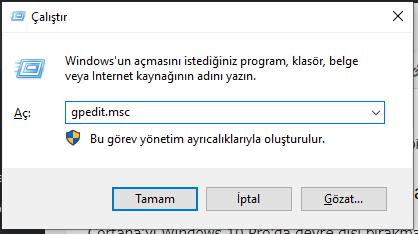
- Grup İlkesi Düzenleyicisi’nin sol paneli açıldığında, Bilgisayar Yapılandırması> Yönetim Şablonları> Windows Bileşenleri> Ara yolunu takip edin. Bundan sonra sağ panelde Cortana’ya İzin Ver‘i göreceksiniz, üzerine sağ tıklayın ve Düzenle‘yi seçin.

Bu Cortana editör menüsünü açacaktır, burada Devre dışı bırakıldı seçeneğinin önündeki yuvarlak kutuyu işaretleyiniz. Tamam’ı tıkladığınızda ayarlarınız kaydedilir.
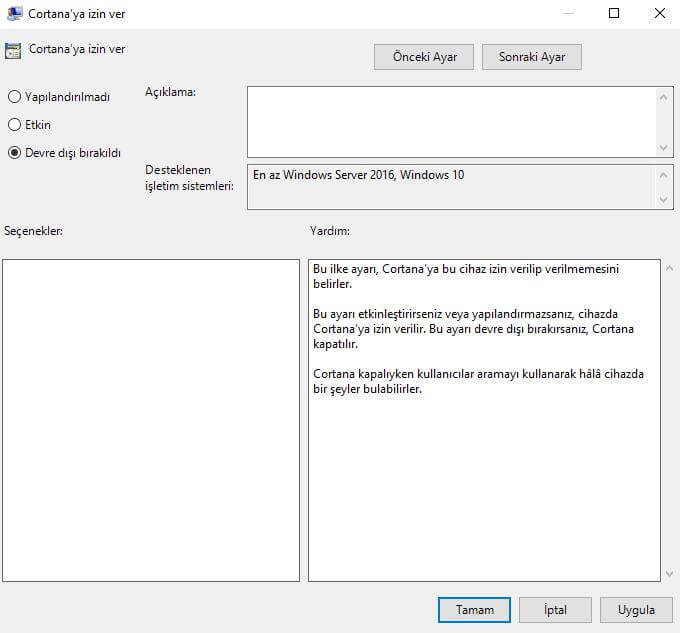
Şimdi Cortana’ya İzin Ver’in olduğu Arama seçeneğinde, Devre Dışı’nı görebileceksiniz. İşte bu, bilgisayarınızda Cortana’yı devre dışı bırakmanın en basit yöntemleri bunlardı.
Ayrıca bkz: Windows 10 Açılış Hızlandırma Nasıl Yapılır?
Cortana’yı, bilgisayarınız ister Home ister Pro olsun, Windows 10’unuzdan kesinlikle devre dışı bırakabileceksiniz. Ancak bu, Cortana’nın işe yaramaz olduğu anlamına gelmez, Amazon’un Alexa ve Apple’ı Siri gibi bazı avantajları da vardır, ancak çok yeni olduğu için, masaüstlerinde ve PC’de kullanılması gerçekten zor veya karmaşık olabilir.




